许多使用win10系统的用户发现在下载软件时无法安装。经过排查,发现是因为win10系统自带的杀毒软件对其进行了拦截。那么,win10自带杀毒软件在哪里关呢?相信,有很多的小伙伴应该
许多使用win10系统的用户发现在下载软件时无法安装。经过排查,发现是因为win10系统自带的杀毒软件对其进行了拦截。那么,win10自带杀毒软件在哪里关呢?相信,有很多的小伙伴应该都不知道吧。今天,自由互联小编就在这为大家整理了关闭win10自带杀毒软件的方式。不清楚的小伙伴,不妨跟着自由互联小编一起来看看吧。

win10自带杀毒软件在哪里关
方法一:
在"病毒和威胁防护"的管理设置中,关闭相关模块可临时关闭Windows10自带的杀毒软件:
1. 点击“开始”菜单,选择“设置”,进入“Windows设置”界面;
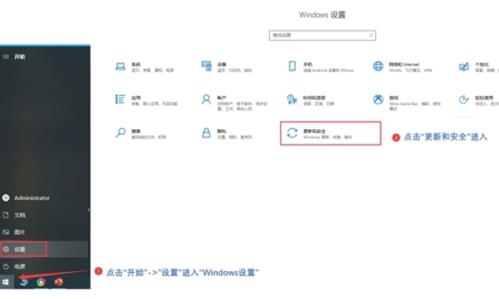
2. 在“Windows设置”中,选择“更新和安全”;
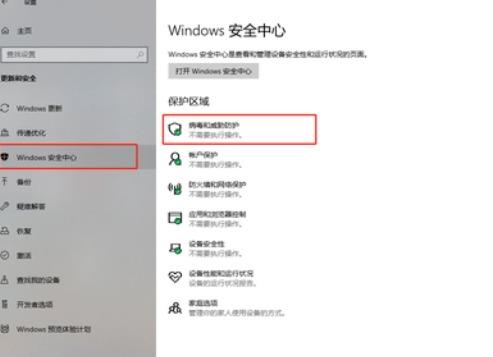
3. 在“更新和安全”中,点击“Windows安全中心”,进入“病毒和威胁防护”设置;
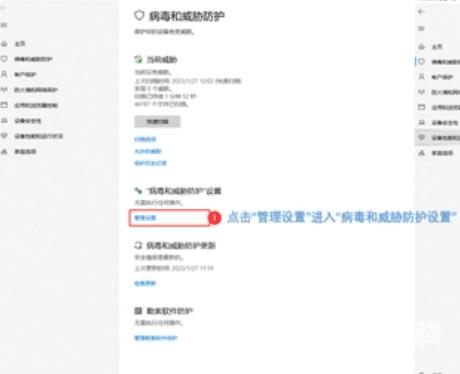
4. 在“病毒和威胁防护”设置中,点击“管理设置”,将“实时保护、云提供的保护、自动提交样本、篡改防护”四项关闭即可。
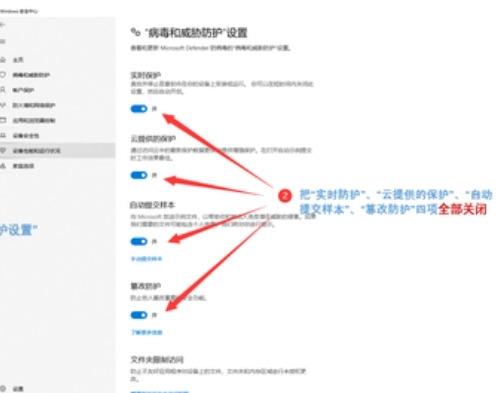
方法二:
在“组策略编辑器”中将“关闭Microsoft Defender防病毒"设置为"已启用",永久关闭Windows10自带的杀毒软件:
1.按下Windows+R组合键打开运行窗口,输入“Gpedit.msc”并回车;

2.在打开的组策略窗口中,选择“计算机配置”-“管理模板”-“Windows组件”-“Windows Defender”;
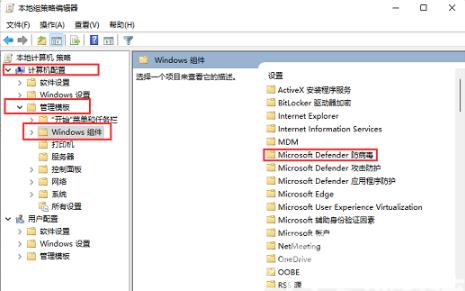
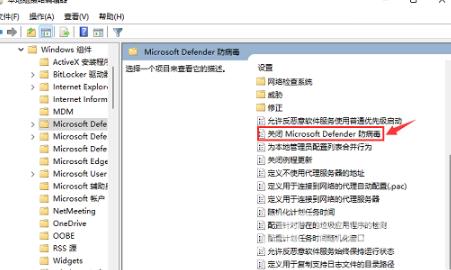
3.双击“关闭Windows Defender”选项,将其配置为“已启用”,然后点击“确定”。
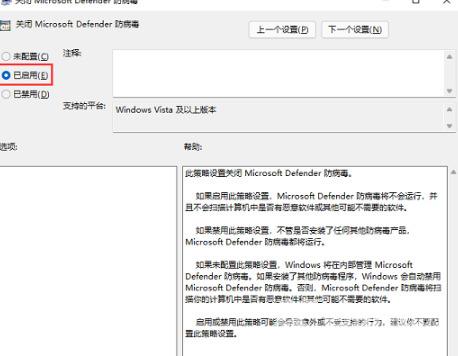
按照以上操作进行设置后,Windows Defender就会被成功关闭。
【文章原创作者:阜宁网页制作公司 http://www.1234xp.com/funing.html 欢迎留下您的宝贵建议】